本教程适用版本:excel 365 点击免费使用
在编辑文字文档的时候,我们经常会使用excel中的Word文档来进行编辑,因为Word文档非常的实用,而且用起来非常上手,那么你知道如何在Word中设置目录吗?今天这个小技巧就让你的目录自动生成!
首先我将会给大家演示一下,如何对下面这些文字设置成目录
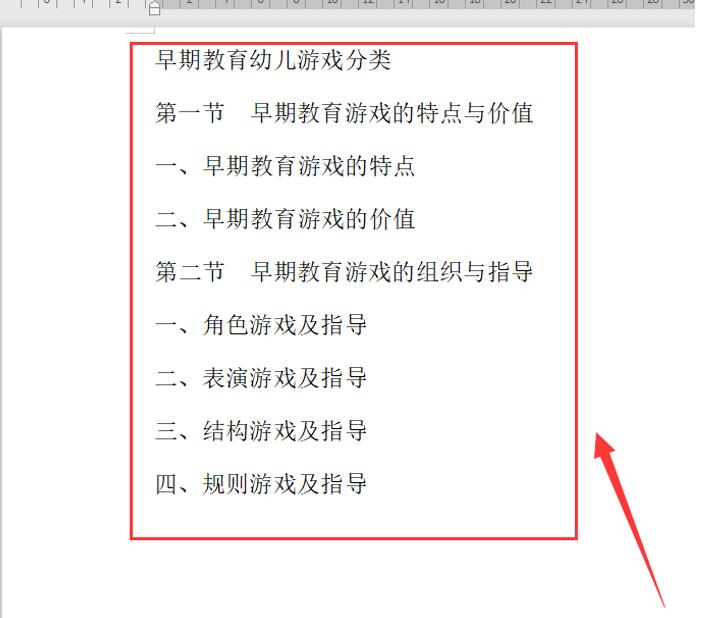 >>免费升级到企业版,赠超大存 储空间
我们先把第1个标题按照如图所示的方式设置成为标题1
>>免费升级到企业版,赠超大存 储空间
我们先把第1个标题按照如图所示的方式设置成为标题1
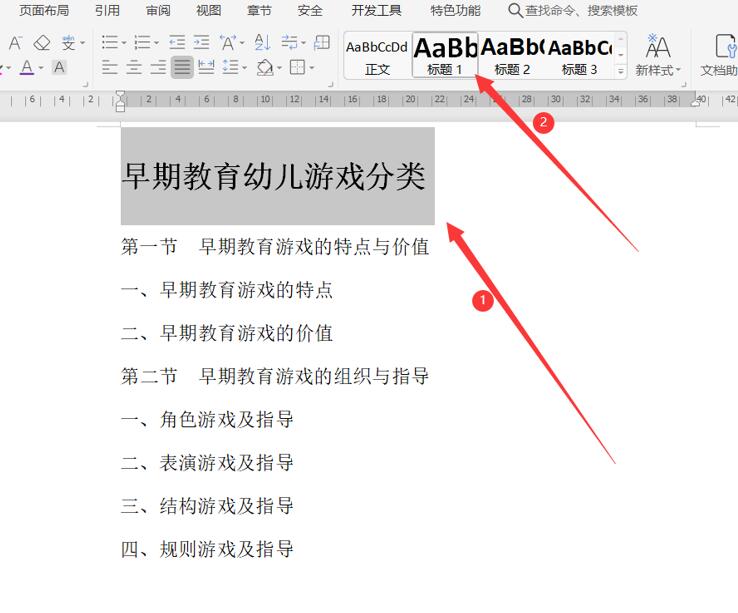 >>免费升级到企业版,赠超大存储空间
然后再将下面的两个副标题设置成为标题2
>>免费升级到企业版,赠超大存储空间
然后再将下面的两个副标题设置成为标题2
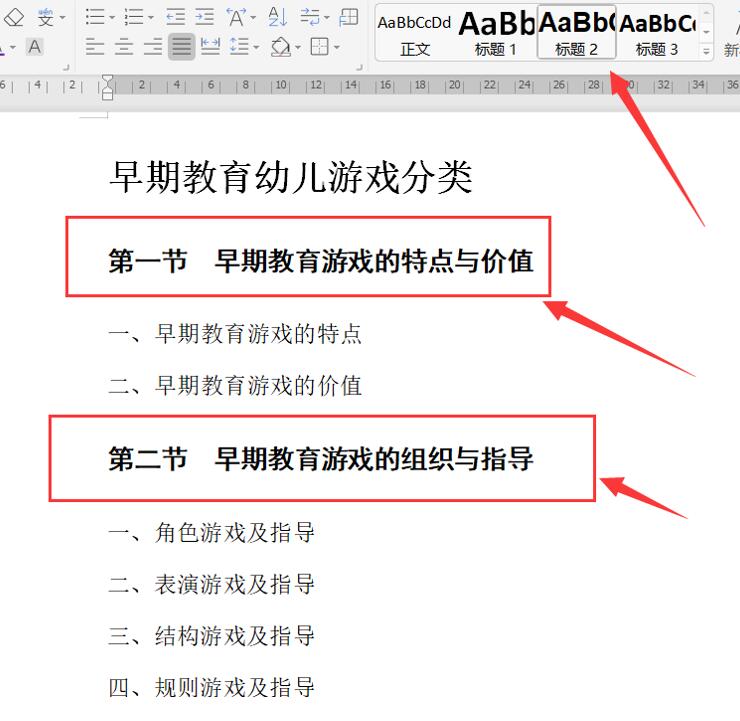 >>免费升级到企业版,赠超大存储空间
然后将光标放到这一页的最顶端,然后再点击引用,在引用下方的菜单栏里点击目录,在目录的下拉列表中,我们点击自动目录如图所示
>>免费升级到企业版,赠超大存储空间
然后将光标放到这一页的最顶端,然后再点击引用,在引用下方的菜单栏里点击目录,在目录的下拉列表中,我们点击自动目录如图所示
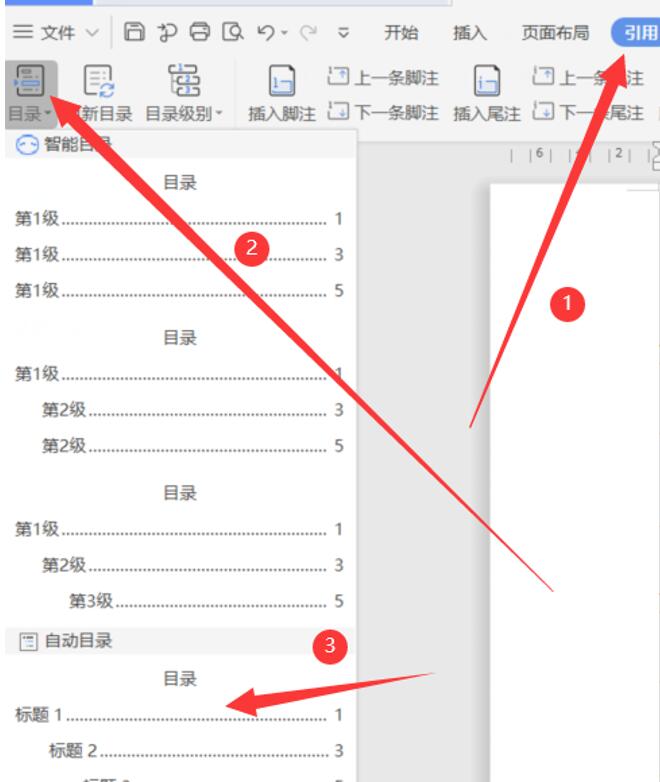 >>免费升级到企业版,赠超大存储空间
这样文档就会根据你设置的标题的类型,自动生成目录了如下图所示
>>免费升级到企业版,赠超大存储空间
这样文档就会根据你设置的标题的类型,自动生成目录了如下图所示
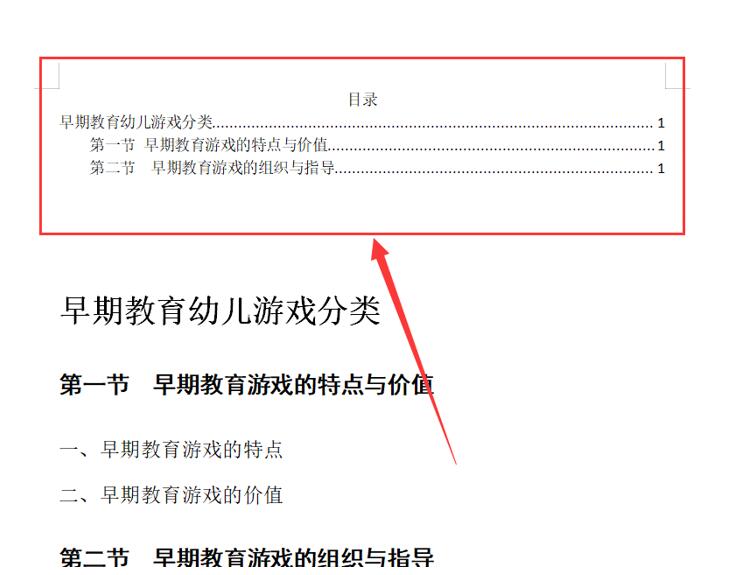 >>免费升级到企业版,赠超大存储空间
只要把标题设置好,就不用手动的去设置目录了,这个小技巧你学会了吗?
>>免费升级到企业版,赠超大存储空间
只要把标题设置好,就不用手动的去设置目录了,这个小技巧你学会了吗?

